لا يمكنك التقاط لقطة الشاشة بسبب سياسة الأمان؟ وضع التصفح الخفي!
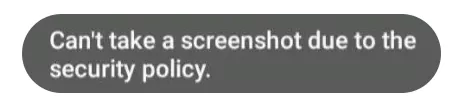
هل سبق أن حاولت التقاط لقطة شاشة لتفصيلة مهمة في تطبيق مالي أو محادثة مضحكة في أحد تطبيقات الدردشة، لتُفاجأ برسالة مزعجة تقول: "تعذّر التقاط لقطة الشاشة بسبب سياسة الأمان"؟ أعلم تمامًا كيف تشعر، فقد مررت بذلك بنفسي! لكن لا تقلق، لديّ عدة حلول لك. هيا بنا نستعرضها:
لماذا تظهر هذه الرسالة؟
1. تقييد من الجهاز:
في الواقع، تظهر رسالة "تعذّر التقاط لقطة الشاشة بسبب سياسة الأمان" كثيرًا على أجهزة أندرويد. لذا يمكن القول إن نظام أندرويد هو السبب في هذه المشكلة.
كما أن بعض الأجهزة التي توفرها المدارس أو الشركات قد تكون مقيّدة من تنفيذ بعض الوظائف مثل التقاط الشاشة.
2. تقييد من التطبيق:
وفقًا للعديد من المستخدمين على منصات مثل Quora وReddit، تظهر هذه الرسالة عند محاولة التقاط لقطات شاشة في تطبيقات التواصل الاجتماعي أو التطبيقات البنكية. فما السبب وراء منع لقطة شاشة بسيطة؟ السبب الرئيسي هو سياسة الأمان الصارمة داخل هذه التطبيقات، ومنها:
- منصات البث مثل نتفليكس تمنع تصوير الشاشة لحماية المحتوى المحمي بحقوق النشر.
- بعض وسائل التواصل الاجتماعي تستخدم التشفير من الطرف للطرف لمنع التقاط لقطات شاشة للمحادثات الخاصة.
- المتصفحات في وضع التصفح الخفي، والتطبيقات البنكية تمنع التقاط الشاشة لحماية خصوصية التصفح ومعاملات المستخدمين البنكية.
كيفية حل مشكلة "تعذّر التقاط لقطة الشاشة بسبب سياسة الأمان"
والآن، لننتقل إلى الجزء المهم — كيف تتخلص من هذه الرسالة المزعجة "تعذّر التقاط لقطة الشاشة بسبب سياسة الأمان" مع الحفاظ في الوقت نفسه على إجراءات الأمان؟ إليك الطريقة!
1تفعيل لقطات الشاشة في وضع التصفح الخفي
عادةً ما يقوم متصفح Chrome على أجهزة أندرويد بتعطيل لقطات الشاشة بشكل افتراضي عند استخدام وضع التصفح الخفي. لكن المفاجأة أنك تستطيع تفعيل خيار مخفي يتيح لك التقاط ما تشاء من لقطات الشاشة. يتم ذلك من خلال ميزة Chrome Flags، وهي خصائص تجريبية يمكن للمستخدم التحكم بها يدويًا. إليك الخطوات:
- الخطوة 1.افتح متصفح Chrome على جهاز أندرويد الخاص بك.
- الخطوة 2.أدخل الرابط chrome://flags في شريط العنوان.
- الخطوة 3.في صفحة Chrome Flags، ابحث عن كلمة "Screenshot".
- الخطوة 4.من القائمة المنسدلة، اختر "Enabled" (مفعل).
- الخطوة 5.اضغط على "Relaunch" لإعادة تشغيل المتصفح وتطبيق التغييرات.
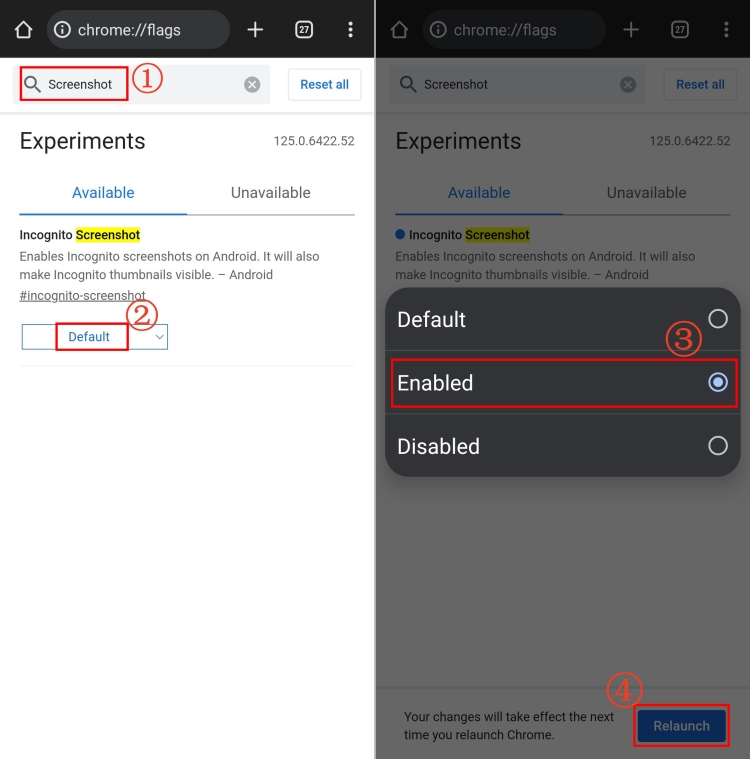
💡نصيحة: يمكنك أيضًا استخدام جهاز آيفون لتجاوز مشكلة "لا يمكن التقاط لقطة شاشة بسبب سياسة الأمان" أثناء استخدام وضع التصفح الخفي في كروم.
2إزالة صلاحيات مدير الجهاز (Device Admin)
هناك ميزة أمان مخفية تُعرف باسم "مدير الجهاز" (Device Admin). بعض التطبيقات، وخاصة تلك التي تحتوي على ميزات الرقابة الأبوية أو الأمان المؤسسي، قد تستخدم صلاحيات Device Admin لمنع التقاط لقطات الشاشة. هذا الإجراء يُستخدم غالبًا لحماية الأجهزة من الاستخدام غير المصرّح به.
والخبر السار هو أنه يمكنك إزالة هذه الصلاحيات لتتمكن من التقاط لقطات الشاشة. ومع ذلك، ننصح بإزالة صلاحيات مدير الجهاز فقط من التطبيقات التي تثق بها. إليك الخطوات:
- الخطوة 1.افتح "الإعدادات" على جهازك.
- الخطوة 2.ابحث عن "تطبيقات مدير الجهاز" (Device admin apps) واضغط عليها.
- الخطوة 3.ستظهر لك قائمة بالتطبيقات التي تمتلك صلاحيات Device Admin.
- الخطوة 4.ابحث عن التطبيق الذي تريد إزالة القيود منه، ثم اضغط على زر "إلغاء التفعيل".
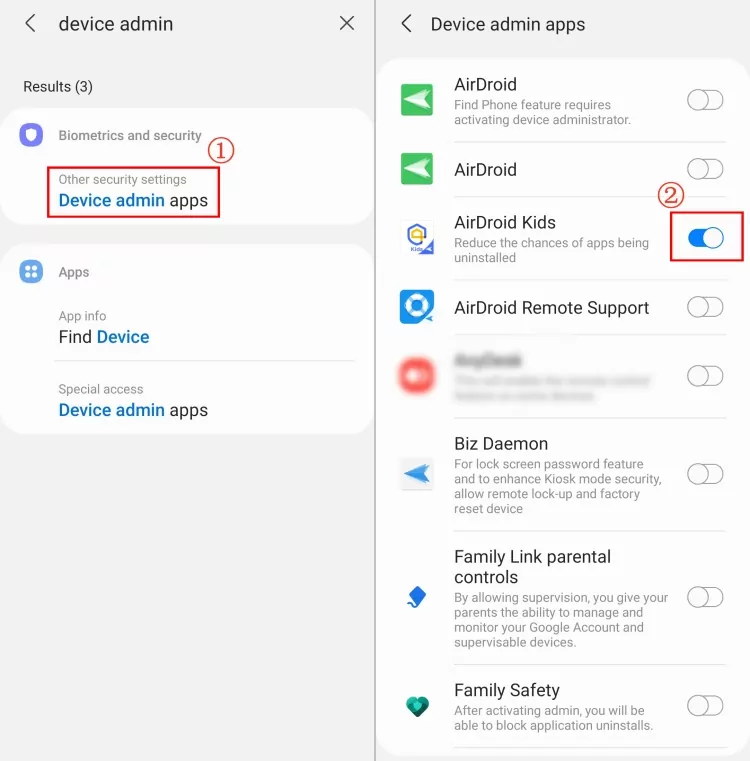
بعد الانتهاء، جرب التقاط لقطة شاشة للتحقق مما إذا تم حل المشكلة.
3استخدام مساعد جوجل لالتقاط لقطة شاشة
هنا يأتي دور مساعد جوجل، بطل لقطات الشاشة! يتمتع مساعد جوجل بقدرة رائعة على التقاط الشاشة من خلال أمر صوتي بسيط. فإذا كانت مجموعات الأزرار الخاصة بالتقاط الشاشة ممنوعة بسبب سياسة الأمان، فإن مساعد جوجل هو خيارك الأفضل.
أثناء عرض الشاشة التي ترغب في التقاطها، قل ببساطة: "مرحبًا غوغل، التقط لقطة شاشة."
وفورًا! سيقوم مساعد جوجل بالتقاط الشاشة وحفظها كما يتم حفظ أي لقطة شاشة أخرى على جهازك.
4جرب أداة لنسخ الشاشة (Screen Mirroring)
إذا لم تنجح الحلول السابقة معك، يمكنك تجربة تثبيت أداة لنسخ الشاشة مثل تطبيق AirDroid لمراقبة الشاشة يتميز هذا التطبيق بميزة مذهلة تتيح لك عرض شاشة هاتفك على جهاز آخر، مما يتيح لك التقاط لقطات شاشة بشكل غير مباشر.
- الخطوة 1.قم بتثبيت تطبيق AirDroid لمراقبة الشاشة على جهازك وافتحه لربط الجهاز الذي تظهر عليه مشكلة لقطة الشاشة.
- الخطوة 2.ابحث عن خيار "Screen Mirroring" داخل التطبيق.
- الخطوة 3.انتظر حتى يتم الاتصال، وستتمكن من رؤية شاشة الهاتف المقيد على جهازك الآخر.
- الخطوة 4.الآن، التقط لقطة شاشة للشاشة المنسوخة (mirrored) من الجهاز الآخر.
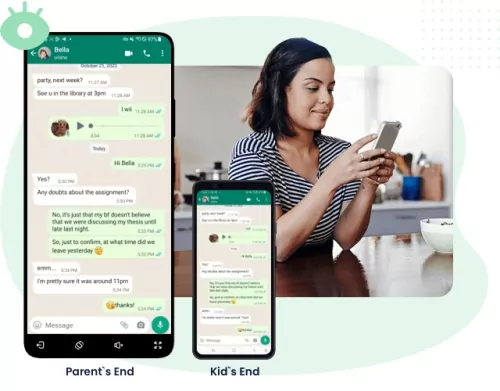
5أنشئ جهاز أندرويد افتراضي (Android Virtual Device)
الجهاز الافتراضي للأندرويد (AVD) يتيح لك تشغيل نظام أندرويد مخصص يحتوي على التطبيقات التي تختارها داخل جهازك الحالي. النظام الافتراضي لا يفرض قيودًا على لقطات الشاشة، مما يسمح لك بالتقاط شاشة أي تطبيق بحرية. يُعد هذا الحل مثاليًا لمن لا يستطيع أخذ لقطات شاشة في تطبيقات مثل دردشات تليغرام السرية، أو صور العرض لمرة واحدة في واتساب.
- الخطوة 1.قم بتحميل تطبيق أندرويد افتراضي من متجر Play، مثل تطبيق Virtual Master.
- الخطوة 2.افتح التطبيق واضغط على "Create VM" (إنشاء جهاز افتراضي).
- الخطوة 3.اتبع التعليمات الظاهرة على الشاشة لاختيار إصدار الأندرويد المناسب، ثم اضغط على "Start VM" لبدء الجهاز.
- الخطوة 4.داخل النظام الافتراضي، اضغط على "Add Apps" لإضافة التطبيق الذي يمنع لقطات الشاشة.
- الخطوة 5.قم بتسجيل الدخول إلى التطبيق داخل الجهاز الافتراضي، وستتمكن من التقاط لقطات الشاشة بحرية دون أي قيود.
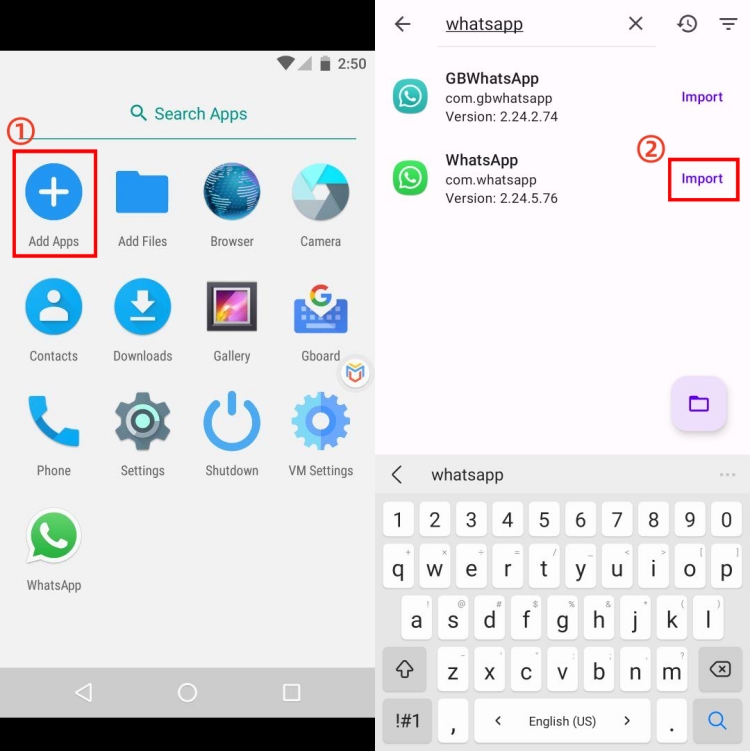
6التحول إلى آيفون
إذا لم تكن راضيًا عن أي من الطرق السابقة، يمكنك التفكير في التحوّل إلى هاتف آيفون. فعادةً ما تتيح أجهزة آيفون إمكانية التقاط لقطات الشاشة بدون مواجهة الكثير من القيود الأمنية التي تظهر في أجهزة الأندرويد، مثل رسالة "لا يمكن تسجيل الشاشة بسبب سياسة الأمان". على سبيل المثال، أثناء استخدام وضع التصفح الخفي في متصفحي كروم أو سفاري، لا يقوم الآيفون بمنعك من التقاط لقطات شاشة.
ومع ذلك، ورغم أن أجهزة آيفون تمنح حرية أكبر في لقطات الشاشة، إلا أن بعض التطبيقات مثل التطبيقات المصرفية وتطبيقات التواصل الاجتماعي لا تزال تفرض إجراءات أمان خاصة بها لمنع الالتقاط.
الأسئلة الشائعة حول لقطات الشاشة
- الخطوة 1.افتح "الإعدادات" واذهب إلى "التطبيقات".
- الخطوة 2.اضغط على النقاط الثلاث في الزاوية العلوية اليمنى واختر "الوصول الخاص".
- الخطوة 3.افتح خيار "الوصول الكامل إلى الملفات" وفعّل زر "التقاط الشاشة".








اترك ردًا.